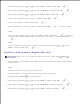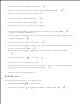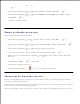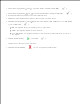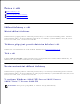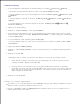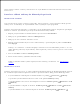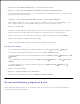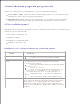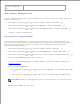Users Guide
5.
Zadejte jméno odesílatele a stiskněte tlačítko OK ( ).6.
Zobrazí se e-mailová adresa, kterou jste jménu přiřadili. Stiskněte tlačítko OK ( ).7.
Na displeji se zobrazí dotaz, zda si chcete poslat e-mail.8.
Zvolte Yes nebo No a stiskněte tlačítko OK ( ).
Zadejte číslo skupiny a stiskněte tlačítko OK ( ).9.
Na displeji se zobrazí dotaz, zda chcete adresy zkontrolovat.10.
Stisknutím tlačítek pro posuv ( nebo ) můžete zkontrolovat adresy, tlačítkem OK ( )
vybrat Yes a zkontrolovat zadané adresy.
Chcete-li pokračovat k dalšímu nastavení, vyberte pomocí tlačítek pro posuv ( nebo ) možnost No
a stiskněte tlačítko OK ( ).
Zadejte předmět e-mailu a stiskněte tlačítko OK ( ).11.
Pomocí tlačítek pro posuv ( nebo ) vyberte typ souboru, do kterého má být naskenovaný obrázek
převeden, a stiskněte tlačítko OK ( ).
12.
Pomocí tlačítek pro posuv ( nebo ) vyberte požadované rozlišení a stiskněte tlačítko OK (
).
13.
Stiskněte tlačítko Start ( ) nebo OK ( ).14.
Tiskárna začne skenovat a potom odešle e-mail.
Jestliže se na displeji zobrazí dotaz, zda se chcete odhlásit ze svého účtu, pomocí tlačítek pro posuv (
nebo ) vyberte Yes nebo No a stiskněte tlačítko OK ( ).
15.
Tiskárna se vrátí do pohotovostního režimu.
Tisk adresáře
Adresář můžete zkontrolovat tím, že ho vytisknete na papír.
Stiskněte tlačítko Adresář ( ) na ovládacím panelu.1.
Pomocí tlačítek pro posuv ( nebo ) zvýrazněte Email a stiskněte tlačítko OK ( ).2.
3.